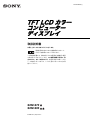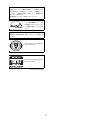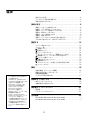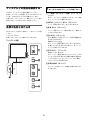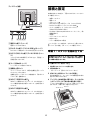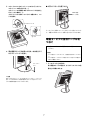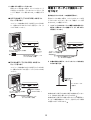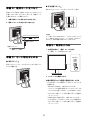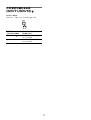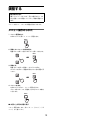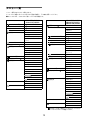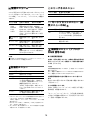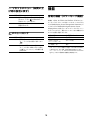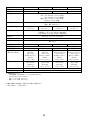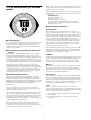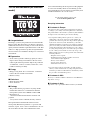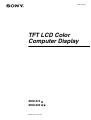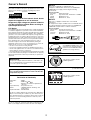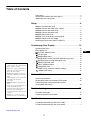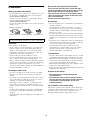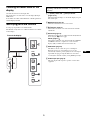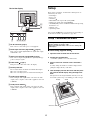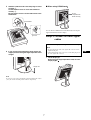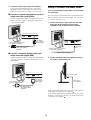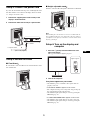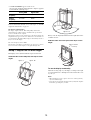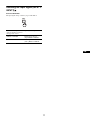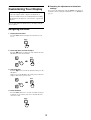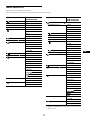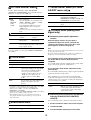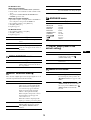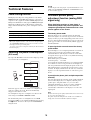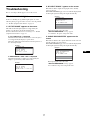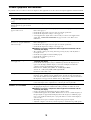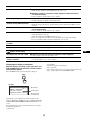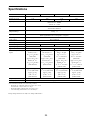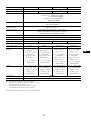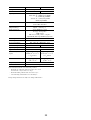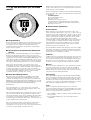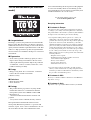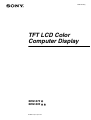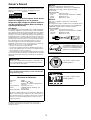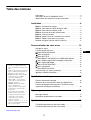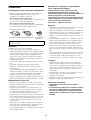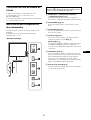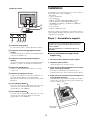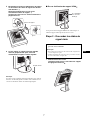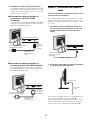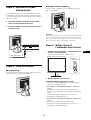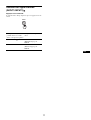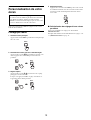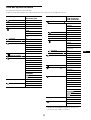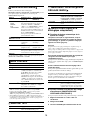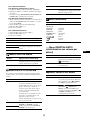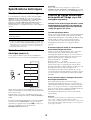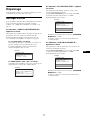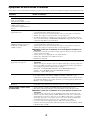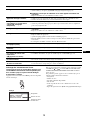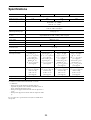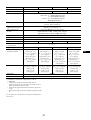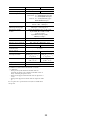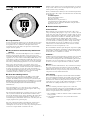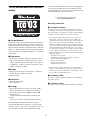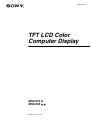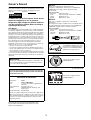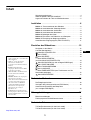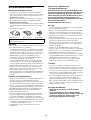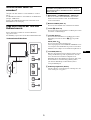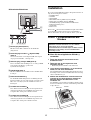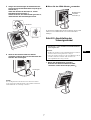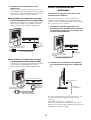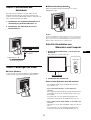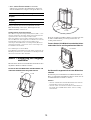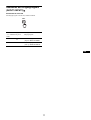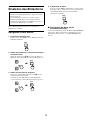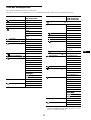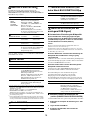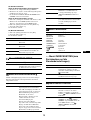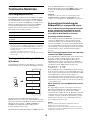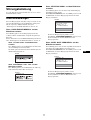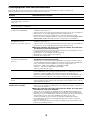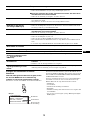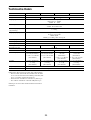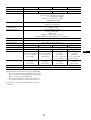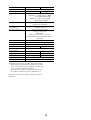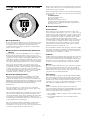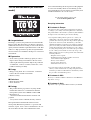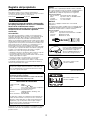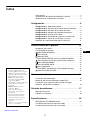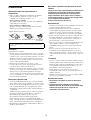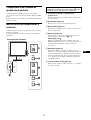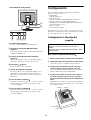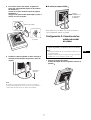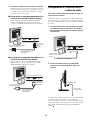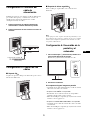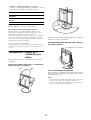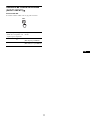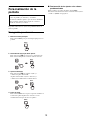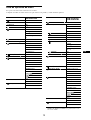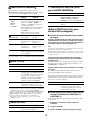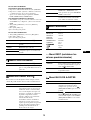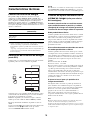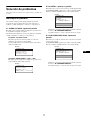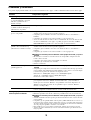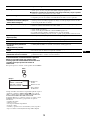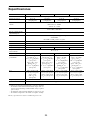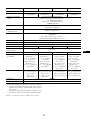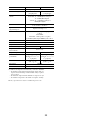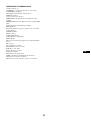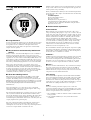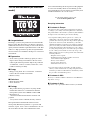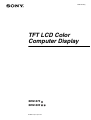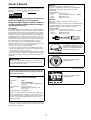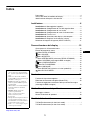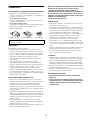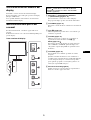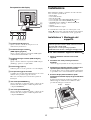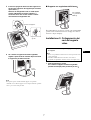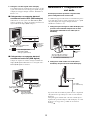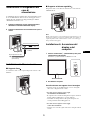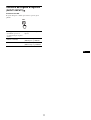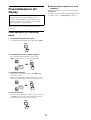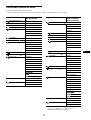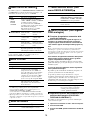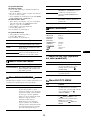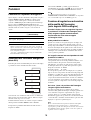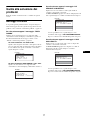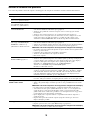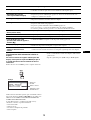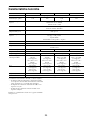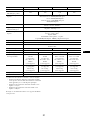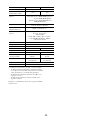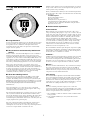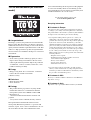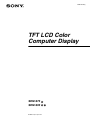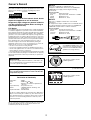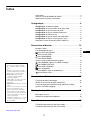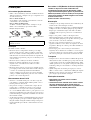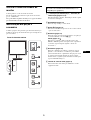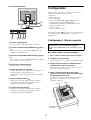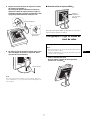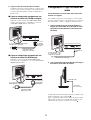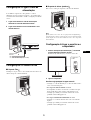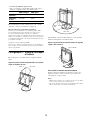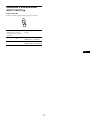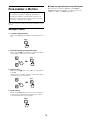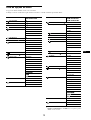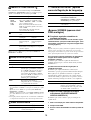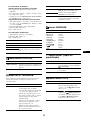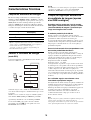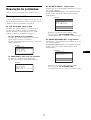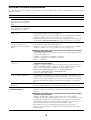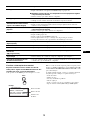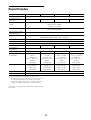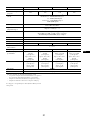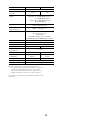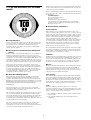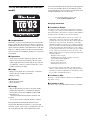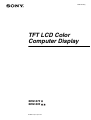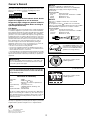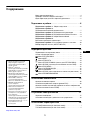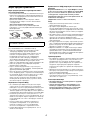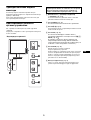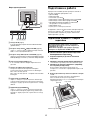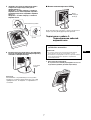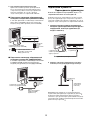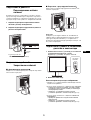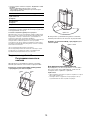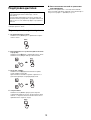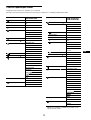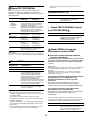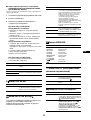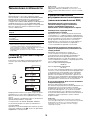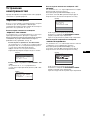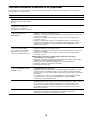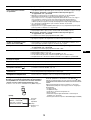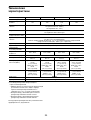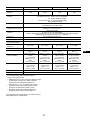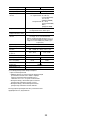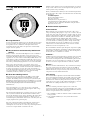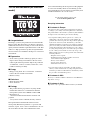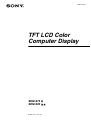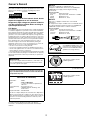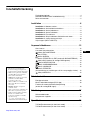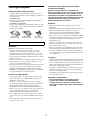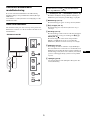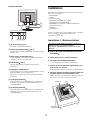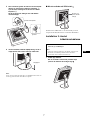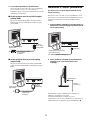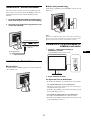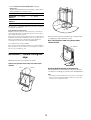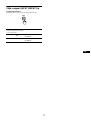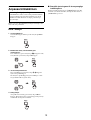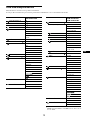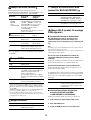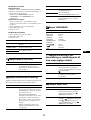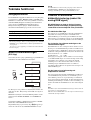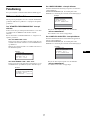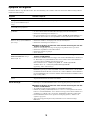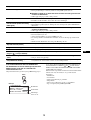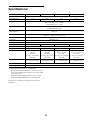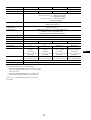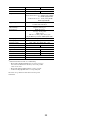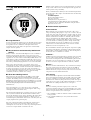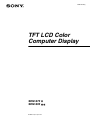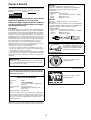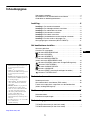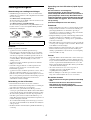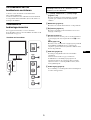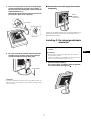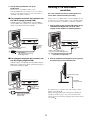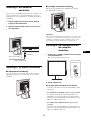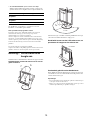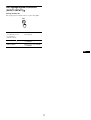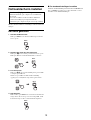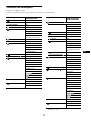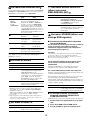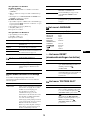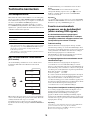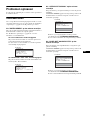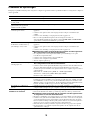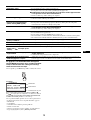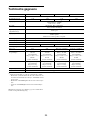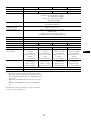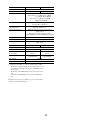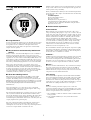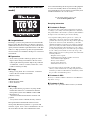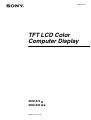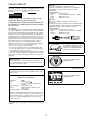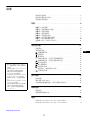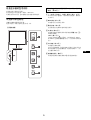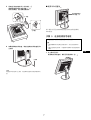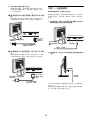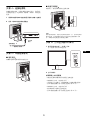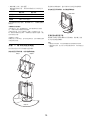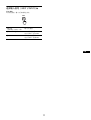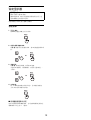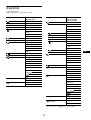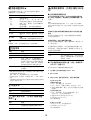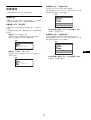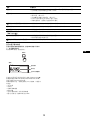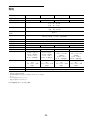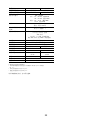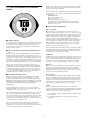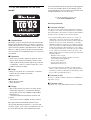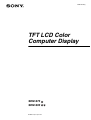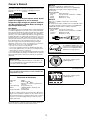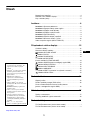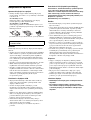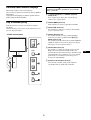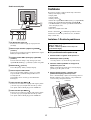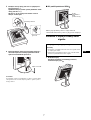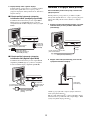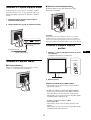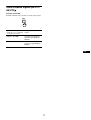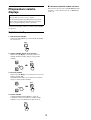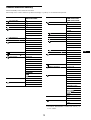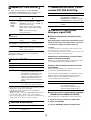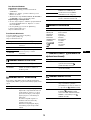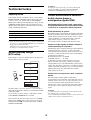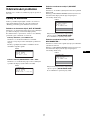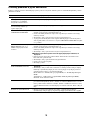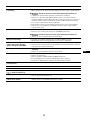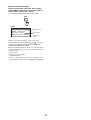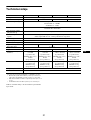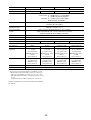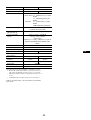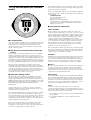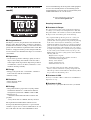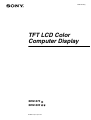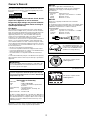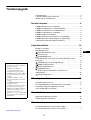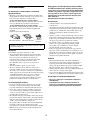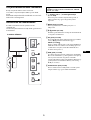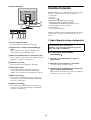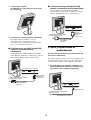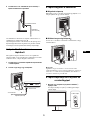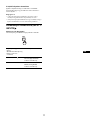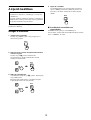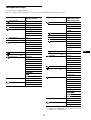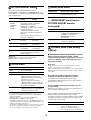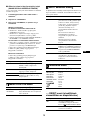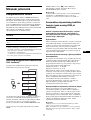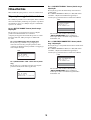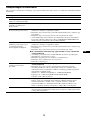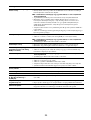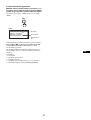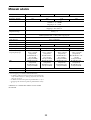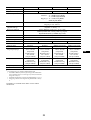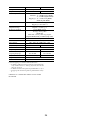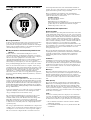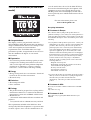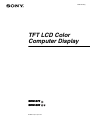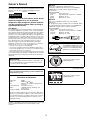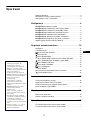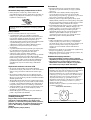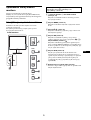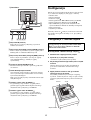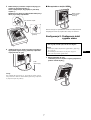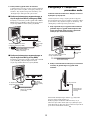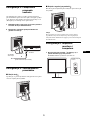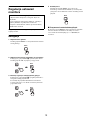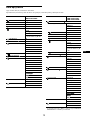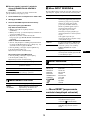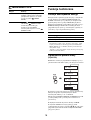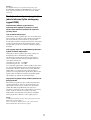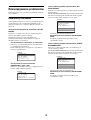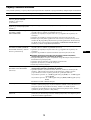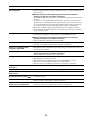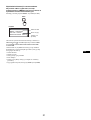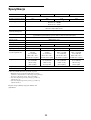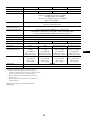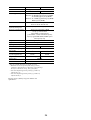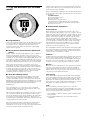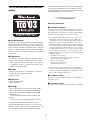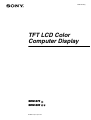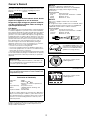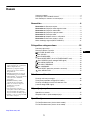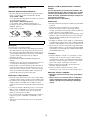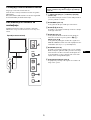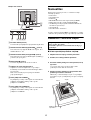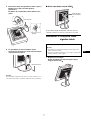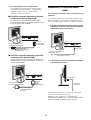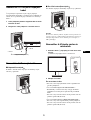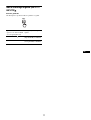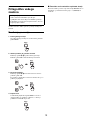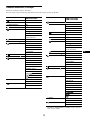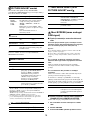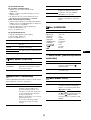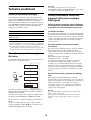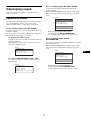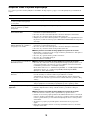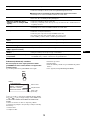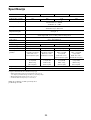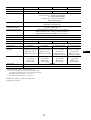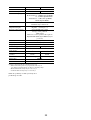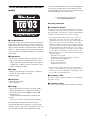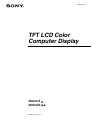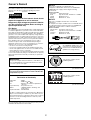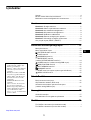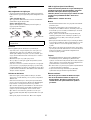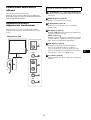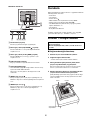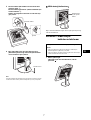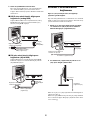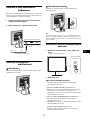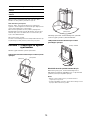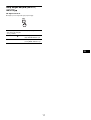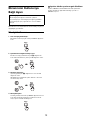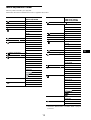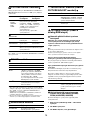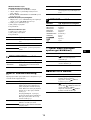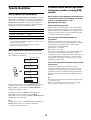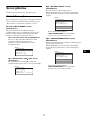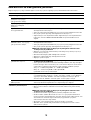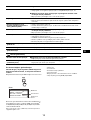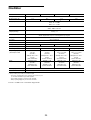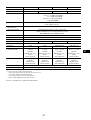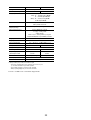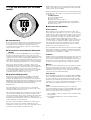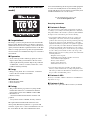2-630-290-13(1)
TFT LCD カラー
コンピューター
ディスプレイ
© 2005 Sony Corporation
SDM-S75
SDM-S95
取扱説明書
お買い上げいただきありがとうございます。
電気製品は安全のための注意事項を守らないと、
火災や人身事故になることがあります。
この取扱説明書には、事故を防ぐための重要な注意事項と製品
の取り扱いかたを示しています。この取扱説明書と別冊の「安
全のために」をよくお読みのうえ、製品を安全にお使いくださ
い。お読みになったあとは、いつでも見られるところに必ず保
管してください。

2
(for the black model)
(for the silver model)
この装置は、情報処理装置等電波障害自主規制協議会(VCCI)
の基準に基づくクラス B 情報技術装置です。この装置は、家庭
環境で使用することを目的としていますが、この装置がラジオ
やテレビジョン受信機に近接して使用されると、受信障害を引
き起こすことがあります。
取扱説明書に従って正しい取り扱いをしてください。
当社は国際エネルギースタープロ
グラムの参加事業者として、本製
品が国際エネルギースタープログ
ラムの基準に適合していると判断
します。
本製品は社団法人電子情報技術産業協会が定めた「表示装置の
静電気および低周波電磁界」に関するガイドラインに適合して
おります。
This monitor complies with the
TCO'99 guidelines.
This monitor complies with the
TCO'03 guidelines.

3
目次
・ Macintosh は、Apple Computer,
Inc. の米国およびその他の国にお
ける登録商標です。
・Windows
®
は、米国 Microsoft
Corporation の米国およびその他
の国における登録商標です。
・IBM PC/ATとVGAは、IBM
Corporation の登録商標です。
・VESAとDDC
™
は、Video
Electronics Standards
Association の商標です。
・ENERGY STAR
®
マークは、米国
環境保護局の商標です。
・ Adobe、Acrobat は Adobe
Systems Incorporated (アドビ
システムズ社)の商標です。
・ この取扱説明書に表記されている
上記以外の製品名は、それぞれの
会社の商標または登録商標です。
・ この取扱説明書では、「
®
」と「
™
」
については一部表記を省略してい
ます。
http://www.sony.co.jp/
使用上のご注意 . . . . . . . . . . . . . . . . . . . . . . . . . . . . . . . . . . . . . . . . . . . . 4
ディスプレイの型名を確認する . . . . . . . . . . . . . . . . . . . . . . . . . . . . . . 5
各部の名前とはたらき . . . . . . . . . . . . . . . . . . . . . . . . . . . . . . . . . . . . . . 5
接続と設定 . . . . . . . . . . . . . . . . . . . . . . . . . . . . . . . . . . . . . . 6
準備 1:スタンドを組み立てる . . . . . . . . . . . . . . . . . . . . . . . . . . . . . . 6
準備 2:ビデオ信号ケーブルをつなぐ . . . . . . . . . . . . . . . . . . . . . . . . 7
準備 3:オーディオ接続コードをつなぐ . . . . . . . . . . . . . . . . . . . . . . 8
準備 4:電源コードをつなぐ . . . . . . . . . . . . . . . . . . . . . . . . . . . . . . . . 9
準備 5:コード類をまとめる . . . . . . . . . . . . . . . . . . . . . . . . . . . . . . . . 9
準備 6:電源を入れる . . . . . . . . . . . . . . . . . . . . . . . . . . . . . . . . . . . . . . 9
準備 7:ディスプレイの向きと高さを変える . . . . . . . . . . . . . . . . .10
入力を切り換えるには (INPUT1/INPUT2) . . . . . . . . . . . . . . . . . .11
調整する . . . . . . . . . . . . . . . . . . . . . . . . . . . . . . . . . . . . . . 12
メニュー操作のしかた . . . . . . . . . . . . . . . . . . . . . . . . . . . . . . . . . . . . .12
メニュー一覧 . . . . . . . . . . . . . . . . . . . . . . . . . . . . . . . . . . . . . . . . . . . . .13
画質メニュー . . . . . . . . . . . . . . . . . . . . . . . . . . . . . . . . . . . . . . . . . .14
色温度メニュー . . . . . . . . . . . . . . . . . . . . . . . . . . . . . . . . . . . . . . . .14
シャープネスメニュー . . . . . . . . . . . . . . . . . . . . . . . . . . . . . . . . . .14
0 モードリセットメニュー(画質メニューのみ) . . . . . . . . . . . . .14
画調整メニュー(アナログ RGB 信号のみ) . . . . . . . . . . . . . . . .14
メニュー位置メニュー . . . . . . . . . . . . . . . . . . . . . . . . . . . . . . . . . .15
自動入力センサーメニュー . . . . . . . . . . . . . . . . . . . . . . . . . . . . . .15
言語選択メニュー . . . . . . . . . . . . . . . . . . . . . . . . . . . . . . . . . . . . . .15
0 リセットメニュー(お買い上げ時の設定に戻す) . . . . . . . . . . .16
メニューロック . . . . . . . . . . . . . . . . . . . . . . . . . . . . . . . . . . . . . . .16
機能 . . . . . . . . . . . . . . . . . . . . . . . . . . . . . . . . . . . . . . . . . . 16
省電力機能(パワーセーブ機能) . . . . . . . . . . . . . . . . . . . . . . . . . . . .16
節電しながら使う(ECO モード) . . . . . . . . . . . . . . . . . . . . . . . . . . .17
自動画質調整機能
(アナログ RGB 信号のみ) . . . . . . . . . . . . . . . . . . . . . . . . . . . . . . . . .17
故障かな?と思ったら . . . . . . . . . . . . . . . . . . . . . . . . . . . . 18
表示メッセージについて . . . . . . . . . . . . . . . . . . . . . . . . . . . . . . . . . . .18
本機の症状と対処のしかた . . . . . . . . . . . . . . . . . . . . . . . . . . . . . . . . .19
保証書とアフターサービス . . . . . . . . . . . . . . . . . . . . . . . . 21
保証書 . . . . . . . . . . . . . . . . . . . . . . . . . . . . . . . . . . . . . . . . . . . . . . . . . . .21
アフターサービスについて . . . . . . . . . . . . . . . . . . . . . . . . . . . . . . . . .21
主な仕様 . . . . . . . . . . . . . . . . . . . . . . . . . . . . . . . . . . . . . . 22
TCO’99 Eco-document (for the black model) . . . . . . . . . . . . . . . . . . . .i
TCO’03 Eco-document (for the silver model) . . . . . . . . . . . . . . . . . . . ii

4
使用上のご注意
電源について
付属の電源コードをお使いください。別売りの電源コード
をお使いになる場合は、下図のプラグ形状例を参考にして
ください。
安全のため、電源コードにはアース線がついています。電
源コンセントにプラグを差し込む前に、必ずアース接続を
行ってください。電源コードを抜くときは、先にプラグを
抜いてからアース線をはずしてください。
アースキャップおよびケーブルキャップは幼児の手
の届かないところへ保管する
お子様が誤って飲むと、窒息死するおそれがあ
ります。
万一誤って飲み込まれた場合は、ただちに医師
に相談してください。
特に小さいお子様にはご注意ください。
使用・設置場所について
次のような場所での使用・設置はおやめください。
・ 異常に高温になる場所
炎天下や夏場の窓を閉め切った自動車内はとくに高温に
なり、放置すると変形したり、故障したりすることがあ
ります。
・ 直射日光のあたる場所、熱器具の近くなど、温度の高い
場所
変形したり、故障したりすることがあります。
・ 振動の多い場所
・ 強力な磁気のある場所
・ 砂地、砂浜などの砂ぼこりの多い場所
海辺や砂地、あるいは砂ぼこりが起こる場所などでは、
砂がかからないようにしてください。故障の原因になる
ばかりか、修理できなくなることがあります。
液晶画面について
・ 液晶画面を太陽に向けたままにすると、液晶画面を傷め
てしまいます。窓際や室外に置くときなどはご注意くだ
さい。
・ 液晶画面を強く押したり、ひっかいたり、上にものを置
いたりしないでください。画面にムラが出たり、液晶パ
ネルの故障の原因になります。
・ 寒いところでご使用になると、画像が尾を引いて見えた
り、画面が暗く見えたりすることがありますが、故障で
はありません。温度が上がると元に戻ります。
・ 静止画を継続的に表示した場合、残像を生じることがあ
りますが、時間の経過とともに元に戻ります。
・ 使用中に画面やキャビネットがあたたかくなることがあ
りますが、故障ではありません。
液晶ディスプレイパネルについて
本機の液晶ディスプレイパネルは非常に精密度の高い技
術でつくられていますが、黒い点が現れたり、赤と青、緑
の点が消えないことがあります。また、見る角度によって
すじ状の色むらや明るさのムラが見える場合があります。
これらは、液晶ディスプレイの構造によるもので、故障で
はありません。
これらの点をご了承のうえ、本機をお使いください。
お手入れについて
・ お手入れをする前に、必ず電源プラグをコンセントから
抜いてください。
・ 液晶の画面は特殊加工がされていますので、なるべく画
面に触れないようにしてください。また画面の汚れをふ
きとるときは、乾いた柔らかい布でふきとってください。
・ アルコール、シンナー、ベンジンなどは使わないでくだ
さい。変質したり、塗装がはげたりすることがあります。
・ 化学ぞうきんをご使用の際は、その注意書きに従ってく
ださい。
・ 殺虫剤のような揮発性のものをかけたり、ゴムやビニー
ル製品に長時間接触させると、変質したり、塗装がはげ
たりすることがあります。
搬送するときは
・ 本機を運ぶときは、本機に接続されているケーブル等を
すべてはずし、高さ調整スタンドをお使いの際は、液晶
ディスプレイを一番上まで上げてから、画面を傷つけな
いよう注意し、液晶ディスプレイの両側をしっかりと
持ってください。落としたりするとけがや故障の原因と
なることがあります。
・ 修理や引っ越しなどで本機を運ぶ場合は、お買い上げ時
に本機が入っていた箱と、クッション材を使ってくださ
い。高さ調整スタンドをお使いの際は、ストッパーピンで
液晶ディスプレイを固定してください。
廃棄するときは
・ 一般の廃棄物と一緒にしないでください。
ごみ廃棄場で処分されるごみの中にディスプレイを捨て
ないでください。
・ 本機の蛍光管の中には水銀が含まれています。廃棄の際
は、地方自治体の条例または規則に従ってください。
AC100V 用
アース線
プラグ形状例

5
ディスプレイの型名を確認する
はじめに、ディスプレイの型名を確認してください。
型名は、ディスプレイの後面の ID ラベルに記されていま
す(例:「SDM-S75A」のように記載されています)。
お使いのディスプレイによって、機能やメニューの一部が
使用できないことがありますのでご注意ください。
各部の名前とはたらき
使いかたについての詳しい説明は( )内のページをご覧
ください。
イラストは一例です。
お使いのディスプレイとは異なることがあります。
ディスプレイ前面
A 1(電源)スイッチと 1(電源)ランプ(9、16
ページ)
押すと、ディスプレイの電源が入ります。もう一度押
すと、ディスプレイの電源が切れます。
B MENU (メニュー)ボタン(12 ページ)
メニュー画面を出すときや、消すときに押します。
C m/M ボタン(12 ページ)
メニュー画面でメニューや項目を選んだり、調整した
りするときに使います。
D OK ボタン(12 ページ)
3 の m/M ボタンで選んだメニューや項目、調整値を決
定するときに押します。
INPUT(11 ページ)
また、メニュー画面が表示されていないときに押すと、
本機に入力される信号を切り換えて、見たいコン
ピュータを選ぶことができます。
E ECO ボタン (17 ページ)
節電するときに押します。
また、メニュー画面が表示されていないとき、このボ
タンを 3 秒以上押し続けると画質を自動的に調整する
ことができます(ワンタッチオートアジャスト機能)。
(ただしアナログ RGB 信号のみ)
F 音声出力端子(8 ページ)
スピーカーや他のオーディオ機器へ音声を出力すると
きに使います。
MENU
INPUT
ECO
OK
マークが付いている内容は、モデルにより異なりま
す。詳しくは「主な仕様」(22 ページ)でご確認ください。

6
ディスプレイ後面
G 電源入力端子(9 ページ)
電源コードをつなぎます。
H DVI-D 入力端子(デジタル RGB)(8 ページ)
DVI Rev. 1.0 準拠のデジタル RGB 信号を入力します。
I HD15(RGB)入力端子(アナログ RGB)(8 ペー
ジ)
アナログ RGB の映像信号(0.700 Vp-p、正極性)と
同期信号を入力します。
J コード留め (9 ページ)
ケーブルやコード類をまとめます。
K 盗難防止用ロック
キーケーブルロックなど、市販の盗難防止用ケーブル
をつなぐことができます。
盗難防止用ケーブルについての連絡先は、日本ポラデ
ジタル(株)営業部です。
L INPUT1 用音声入力端子
INPUT1 に接続されたコンピュータ、または他のオー
ディオ機器の音声出力端子につないで、音声信号を入
力します。
M INPUT2 用音声入力端子
INPUT2 に接続されたコンピュータ、または他のオー
ディオ機器の音声出力端子につないで、音声信号を入
力します。
接続と設定
本機をお使いになる前に、下記のものがそろっていること
をご確認ください。
・ 液晶ディスプレイ
・ 電源コード
・ スタンドベース
・ HD15-HD15 ビデオ信号ケーブル(アナログ RGB)
・ DVI-D ビデオ信号ケーブル(デジタル RGB)
・ オーディオ接続コード(ステレオミニプラグ)
(SDM-S75A/S95AR は除く)
・ CD-ROM(Windows/Macintosh ユーティリティ / 取
扱説明書など)
・ 保証書
・ クイックセットアップガイド
・ 安全のために
・ ソニーご相談窓口のご案内
マークが付いている内容は、モデルにより異なります。
詳しくは「主な仕様」(22 ページ)でご確認ください。
準備 1:スタンドを組み立てる
x 付属のスタンドを使うとき
1 箱を開けてスタンドベースを取り出す。
2 部品を確認する。
・ スタンドベース(裏にネジがついています。)
3 机などの上に柔らかいマットなどを敷く。
直に本機を置くと、ディスプレイの液晶画面や本体を
傷つけるおそれがあります。
4 ディスプレイ本体を箱から取り出し、マットなどの
上にディスプレイの下端と机の端を揃えて置く。
イラストは高さ調整スタンドです。固定スタンドをお
使いの方は、手順 5 までで組み立て完了です。
qa
0
78q
s
9q
d
本機を机などに置いたり、立てたりするときは、液晶画
面を強く押さないでください。画面の色むらや液晶パネ
ルの故障の原因になります。
ディスプレイ
スタンド
柔らかい
マットなど

7
5 スタンドのツメをスタンドベースの穴に引っかけて、
スタンドベースを取り付ける。1
スタンドベースの裏側にあるネジのハンドルを持ち上
げてしっかり締める。2
ネジがしっかりと締まっていることを確かめて、ハン
ドルを倒す。
6
高さ調整スタンドをお使いの方は、本体を立てて
からストッパーピンを抜く。
ご注意
横にしたままストッパーピンを抜かないでください。スタンドが
勢いよく引き伸ばされ、本機が身体に当たったり落下したりして、
けがや故障の原因となることがあります。
x VESA スタンドを使うとき
ディスプレイ本体についているスタンドを外すことによ
り、市販の VESA スタンドを取り付けることができます。
準備 2:ビデオ信号ケーブルを
つなぐ
1 ディスプレイを上に傾ける。
高さ調整スタンドの場合は、さらにディスプレイの位
置を上に移動させる。
1 スタンドベース
2 ネジ
ストッパー
ピン
・ 本機とコンピュータの電源を切った状態でつないで
ください。
ご注意
・ ビデオ信号ケーブルのピンに、直接手を触れないでくださ
い。
・ ビデオ信号ケーブルのピンが曲がることを防ぐため端子の
向きをご確認ください。
VESA 対応
ネジ(4 本)

8
2 本機にビデオ信号ケーブルをつなぐ
固定スタンドをお使いの際は、スタンドの穴にケーブ
ルを通してから信号ケーブルをつないでください。詳
しくは「準備 5:コード類をまとめる」でご確認くださ
い。
x HD15 出力端子(アナログ RGB)のあるコン
ピュータをつなぐ
コンピュータを本機のHD15入力端子(アナログ RGB)
に、付属の HD15-HD15 ビデオ入力信号ケーブル(ア
ナログ RGB)でつなぐ。
x DVI 出力端子(デジタル RGB)のあるコン
ピュータをつなぐ
コンピュータを本機のDVI-D入力端子(デジタル RGB)
に、付属の DVI-D ビデオ信号ケーブル(デジタル RGB)
でつなぐ。
準備 3:オーディオ接続コード
をつなぐ
音声を出力しないときは、この接続は不要です。
固定スタンドをお使いの際は、スタンドの穴にコードを通
してからつないでください。詳しくは「準備 5:コード類
をまとめる」でご確認ください。
1 コンピュータまたはオーディオ機器と本機の音声入力
端子を、付属のオーディオ接続コード(A、AR モデル
は別売り)でつなぐ。
2 本機の音声出力端子に、オーディオジャックを突き当
たるまで差し込む。
本機の音声入力端子と音声出力端子の接続を完了するこ
とで、音声出力を切り換えることができます。
本機の音声入力端子には仕様で記された入力の範囲内で
オーディオ機器を接続してください。過大入力により故障
の原因となることがあります。
コンピュータの HD15 出力端子
(アナログ RGB)へ
HD15-HD15 ビデオ信号ケーブル
(アナログ RGB)(付属)
HD15
入力端子
(アナログ
RGB)へ
DVI-D 入力端子
(デジタル RGB)へ
コンピュータの DVI 出力端子
(デジタル RGB)へ
DVI-D ビデオ信号ケーブル
(デジタル RGB)(付属)
音声入力端子へ
コンピュータまたはその
他のオーディオ機器の音
声出力端子へ
オーディオ接続コード(付属)
(A、AR モデルは別売り)
音声出力端子へ
オーディオケーブル
(別売り)

9
準備 4:電源コードをつなぐ
固定スタンドをお使いの際は、先にスタンドの穴にコード
を通してからつないでください。詳しくは「準備 5:コー
ド類をまとめる」でご確認ください。
1 本機に電源コードを突き当たるまで差し込む。
2 電源コンセントへ突き当たるまで差し込む。
準備 5:コード類をまとめる
x 固定スタンド
図のようにコードとケーブルがスタンドの穴に通ってい
ることを確認する。
x 高さ調整スタンド
図のようにコードとケーブルをコードホルダーに通す。
ご注意
コード類は、長さに余裕を持たせて、たるむようにまとめてくだ
さい。画面の向きを変えたときに、コード類が引っ張られると、
はずれたり、断線や故障の原因となることがあります。
準備 6:電源を入れる
1 本機正面右側の 1(電源)スイッチを押す。
1(電源)ランプが緑色に点灯します。
2 コンピュータの電源を入れる。
本機の電源を入れても画面に画像が出ないときは
・ ビデオ信号ケーブルや電源コードを正しくつないでいる
か確認する。
・「NO INPUT SIGNAL」と表示されているとき
-コンピュータが省電力状態になっている。キーボードの
キーのどれかを押してみるか、マウスを動かしてみる。
-OK ボタンを押して、入力切り換えが正しいか確認す
る(11 ページ)。
・「CABLE DISCONNECTED」と表示されているとき
-ビデオ信号ケーブルを正しくつないでいるか確認する。
-OK ボタンを押して、入力切り換えが正しいか確認す
る(11 ページ)。
電源入力端子へ
電源コンセントへ
電源コード(付属)
緑に点灯

10
・「OUT OF RANGE」と表示されているとき
本機をつなぐ前につないでいたディスプレイがあるとき
は、そのディスプレイにつなぎ換えて、画像が出るか確
認する。
画像が出たら、コンピュータで以下の範囲に設定する。
詳しくは、「本機の症状と対処のしかた」(19 ページ)を
ご覧ください。
モニタ用のドライバは不要です
本機はプラグ & プレイ機能(DDC)を搭載しており、Windows
のプラグ & プレイ機能によりモニタの情報が自動的に認識されま
す。このため、モニタ用の特別なドライバは通常不要です。本機
とコンピュータをはじめて起動したとき、設定用のウィザードが
表示される場合は、その手順に従ってください。プラグ & プレイ
モニタが自動的に選ばれて、使える状態になります。
これで自動的に垂直周波数は 60 Hz になります。
本機ではちらつきは目立ちませんので、このままの垂直周波数で
お使いいただけます。垂直周波数を上げる必要はありません。
準備 7:ディスプレイの向きと
高さを変える
下図の範囲で画面の向きを変えられます。
画面両側を持ち、画面の向きを調整する。
高さ調整スタンドをお使いの場合は、下図の範囲で画面の
高さを変えられます。
画面両側を持ち、画面の高さを調整する。
ディスプレイをより快適にお使いいただくために
机や椅子の高さに合わせて、画面が反射しない見やすい角
度に調整してください。
ご注意
・ 画面の向きを調整するときは、画面を周りのものにぶつけない
よう、静かに動かしてください。
・ 画面の高さを調整するときは、画面の下にものを置かないでく
ださい。誤ってぶつけると破損することがあります。
アナログ RGB デジタル RGB
水平周波数 28 ~ 80 kHz 28 ~ 64 kHz
垂直周波数 48 ~ 75 Hz 60 Hz
解像度 1280 × 1024 以下
約 5° 約 20°
約 175°
約175°
約 110 mm

11
入力を切り換えるには
(INPUT1/INPUT2)
OK ボタンを押す。
押すたびに、下表のように入力が切り換わります。
画面表示
(左上に約 5 秒表示)
以下につないだ入力に
切り換わります。
入力 1:DVI-D INPUT1 用 DVI-D 入力端子
(デジタル RGB)
入力 2:HD15 INPUT2 用 HD15 入力端子
(アナログ RGB)
INPUT
OK

12
調整する
メニューを使って、いろいろな調整や設定ができます。
メニュー操作のしかた
1 メニュー画面を出す。
MENU ボタンを押して、メニュー画面を出す。
2 調整したいメニューや項目を選ぶ。
m/Mボタンを押して選び、OKボタンを押して決定する。
3 調整する。
m/M ボタンを押して調整し、OK ボタンを押す。
OK ボタンを押すと、調整値が設定されて前の画面に戻
ります。
4 メニューを消す。
MENU ボタン押すと、メニュー画面が消える。
ボタンを押さなくても、調整後、約 45 秒たつと自動的
に消えます。
x お買い上げ時の状態に戻す
リセット画面を使います。詳しくは、0(リセット) (15
ページ)をご覧ください。
調整を始める前に
本機とコンピュータをつなぎ、両方の電源を入れ、30
分以上経過してから調整してください。最適な調整がで
きます。
MENU
INPUT
OK
,
,
INPUT
OK
MENU

13
メニュー一覧
メニュー項目はモデルにより異なります。
ディスプレイ後面の ID ラベルに記された型名を確認し、下の表を参照してください。
●のついたものは、そのモデルで使うことができる機能です。
1)
(色温度)で sRGB が選択されているときは、コントラスト、
ブライトネスおよびガンマは調整できません。
SDM-S75A/S95AR
SDM-S75E/S95ER
バックライト輝度 ●
6 コントラスト ●
1)
8 ブライトネス ●
1)
ガンマ ●
1)
色温度 9300K
6500K
sRGB
1)
ユーザー(R ゲインと B
ゲイン)
シャープネス ●
0 モードリセット -
画調整 オート
フェーズ
ピッチ
水平位置
垂直位置
メニュー位置 ●
自動入力センサー -
言語選択 ENGLISH
FRANÇAIS
DEUTSCH
ESPAÑOL
ITALIANO
NEDERLANDS
SVENSKA
日本語
0 リセット OK
キャンセル
メニューロック オン
オフ
SDM-S75D/S95DR
SDM-S75F/S95FR
SDM-S75N/S95NR
画質メニュー
MODE(ECO モード) HIGH
MIDDLE
LOW
USER
バックライト輝度 ●
6 コントラスト ●
1)
8 ブライトネス ●
1)
ガンマ ●
1)
色温度 9300K
6500K
sRGB
1)
ユーザー(R ゲインと
B ゲイン)
シャープネス ●
0 モードリセット ●
画調整 オート
フェーズ
ピッチ
水平位置
垂直位置
メニュー位置 ●
自動入力センサー オン
入力 1
入力 2
オフ
言語選択 ENGLISH
FRANÇAIS
DEUTSCH
ESPAÑOL
ITALIANO
NEDERLANDS
SVENSKA
日本語
0 リセット OK
キャンセル
メニューロック オン
オフ

14
画質メニュー
アナログ信号のみ入力可能なモデルでは、ECO モードを
ユーザーに設定しているときにだけ、メニューの「バック
ライト輝度」、「コントラスト」、「ブライトネス」の調整が
できます。
ご注意
(色温度)で sRGB が選択されているときは、コントラスト、ブ
ライトネスおよびガンマは調整できません。
色温度メニュー
1)
つないでいるコンピュータやその他の機器が sRGB に対応して
いないときは、sRGB カラー設定に調整されません。
「sRGB」を選ぶと、コントラスト、ブライトネス、ガンマは調
整できません。
ECO モードが「HIGH」、「MIDDLE」、「LOW」に設定されてい
ると、「sRGB」は選べません。
2)
「G」(Green:緑)が基準となって、R や B を増減して色温度
を変えるため、G は固定されています。
シャープネスメニュー
0 モードリセットメニュー(画
質メニューのみ)
画調整メニュー(アナログ
RGB 信号のみ)
x 自動画質調整機能
本機は、信号を受信したときに、自動的に画像の位置と鮮
明さ(フェーズ / ピッチ)を調整して、最適な画像を表示
します(17 ページ)。
ご注意
自動画質調整機能が働いている間は、1(電源)スイッチ以外は
操作できません。
また、調整中に画像がちらつくことがありますが故障ではありま
せん。調整終了するまでしばらくお待ちください。
自動画質調整機能で完全に調整されていないと感じたと
きは
現在入力中の信号に合わせて再度自動で調整し直せます
(下記のオート)。
さらに微調整したいときは
手動で、鮮明さ(フェーズ / ピッチ)や位置(水平位置 /
垂直位置)を調整し直せます。
「オート」や「フェーズ / ピッチ」、「水平位置 / 垂直位置」
で設定した調整値は記憶されて、同じ信号が入力される
と、記憶した調整値になります。
メニュー項目 M ボタンを押す m ボタンを押す
MODE
HIGH
MIDDLE
LOW
USER
ECO モードを設定します。
画面の明るさを HIGH、MIDDLE、
LOW、USER から選べ、消費電力を節
約できます。USER を選ぶと、画面の
明るさをより細かく調整できます。
さらに、入力ごとに異なるモードを設
定できます。
バックライ
ト輝度
画面が明るくなり
ます。
画面が暗くなりま
す。
6 コントラスト 画像の明暗の差が
強くなります。
画像の明暗の差が
弱くなります。
8ブライトネス 画像(黒レベル)
が明るくなります。
画像(黒レベル)
が暗くなります。
ガンマ 機能
画像の色合いを、オリジナル画像の色
合いに近づけられます。
メニュー項目 機能
9300K 青みがかかった白色
6500K 赤みがかかった白色
sRGB
1)
「sRGB」を選ぶと、色合いは sRGB カ
ラー設定に調整されます。(sRGB カ
ラー設定は、業界標準のコンピュータ
機器用色空間プロトコルです。)
「sRGB」を選んだ場合、お使いのコン
ピュータも sRGB プロファイルにして
ください。
ユーザー
2)
色温度をきめ細かく調整できます。ま
た、調整した値は記憶されます。
メニュー項目 m/M ボタンを押す
シャープネス 画像の輪郭の鋭さを調整します。
メニュー項目 機能
OK バックライト輝度、コントラスト、ブ
ライトネス、ガンマ、色温度および
シャープネスをお買い上げ時の設定に
戻します。
キャンセル
リセットが実行されないまま、メニュー
画面に戻ります。

15
コンピュータをつなぎ換えるなどで入力信号を変えたと
きには、もう一度調整が必要になることがあります。
x 手動で鮮明さや画像の位置を調整し直す
文字や画像が鮮明でないとき、画像が真ん中に出ないとき
に調整します。この調整は、コンピュータがディスプレイ
の HD15 入力端子(アナログ RGB)に接続されていると
きに有効です。
1 解像度をコンピュータ側で1280×1024に設定する。
2 CD-ROM を入れる。
3 CD-ROM を起動して、テストパターンを表示する。
Windows の場合
CD-ROM が自動で起動したとき
1 地域とモデルを選んで、「ディスプレイアジャストメン
トツール(Utility)」をクリックする。
2「Adjust」をクリックし、解像度を確認して「Next」を
クリックする。
ピッチ、フェーズ、水平位置・垂直位置の順にテストパ
ターンが出ます。
CD-ROM が自動で起動しないとき
1 マイ・コンピュータを開き、CD-ROM アイコンを右ク
リックして「エクスプローラ」から CD-ROM を開く。
2 [Utility] を開き、[Windows] を選ぶ。
3 [Win_Utility.exe] を起動する。
テストパターンが出ます。
Macintosh の場合
1[Utility] を開き、[Mac] を選ぶ。
2[Mac_Utility.exe] を起動する。
テストパターンが出ます。
メニュー位置メニュー
自動入力センサーメニュー
デジタル入力のあるモデルでは、入力信号の有無を検知し
て、自動的に入力を切り換えることができます。
言語選択メニュー
メニュー項目 機能
オート フェーズ、ピッチ、水平位置、垂直位
置の設定を、現在入力されている信号
に最適な調整値にして、その調整値を
記憶します。
メニュー項目 m/M ボタンを押す
フェーズ 横縞を最少になるように調整します。
ピッチ 縦縞を最少になるように調整します。
水平位置 テストパターンの外周の枠が全部、画
面に入るように調整します。
垂直位置
メニュー項目 m/M ボタンを押す
メニュー位置 メニューの表示位置を変えられます。
9 か所があらかじめ設定されています。
メニュー項目 機能
オン 選んでいる入力端子への入力信号がな
いときや、OK ボタンで入力信号がな
い入力端子を選んだときは、画面に表
示メッセージが出て(18 ページ)、他
の入力端子への入力信号があるかを自
動的に確認し、入力を自動的に切り換
えます。
入力が切り換わると、切り換わった入
力が画面の左上に表示されます。
入力信号がない場合は、本機は省電力
状態になります。
入力 1 電源を入れたときに、入力 1 または入
力 2 が優先的に表示されます(自動入
力センサーは働きません)。
入力 2
オフ 入力は自動的に切り替わりません。
OK ボタンを押して、入力を切り換え
てください。
メニュー項目 m/M ボタンを押す
ENGLISH
FRANÇAIS
DEUTSCH
ESPAÑOL
ITALIANO
NEDERLANDS
SVENSKA
日本語
英語
フランス語
ドイツ語
スペイン語
イタリア語
オランダ語
スウェーデン語
ロシア語
中国語

16
0 リセットメニュー(お買い上
げ時の設定に戻す)
メニューロック
機能
省電力機能(パワーセーブ機能)
本機は、VESA、NUTEK および ENERGY STAR のパワー
セービングガイドラインに対応しています。アナログ入力
では DPMS(Display Power Management Standard)、デ
ジタル入力では DMPM(DVI Digital Monitor Power
Management) に対応しているコンピュータやグラフィッ
クボードにつなぐと、操作をしていないときは自動的に次
のような省電力状態になります。
1)
コンピュータが省電力状態になると、信号が入力されなくなる
ため、アクティブオフ状態になる前に「NO INPUT SIGNAL」
と表示が出ます。約 5 秒後、本機も省電力状態になります。
「ディープスリープ」は、EPA(Environmental Protection
Agency)の定めた待機時の消費電力抑制状態です。
メニュー項目 機能
OK すべての調整値をお買い上げ時の設定に
戻します。ただし、(LANGUAGE)の
設定はリセットされません。
キャンセル リセットが実行されないまま、メニュー
画面に戻ります。
メニュー項目 機能
オン 1(電源)スイッチ以外の操作は、
「 」マークが出て操作できなくなり
ます。
オフ 「オン」を解除するときに選びます。
「オン」のときに MENU ボタンを押す
と、 (メニューロック)が自動的に選
択されます。
本機の状態 1(電源)ランプ
通常動作時 緑点灯
アクティブオフ
1)
(ディープスリープ)
オレンジ点灯
1(電源):切 消灯

17
節電しながら使う(ECO モード)
本機前面にある ECO ボタンをくり返し押すと、画面の明
るさが変わります。
各設定が表示されて、画面の明るさが変わります。表示は
約 5 秒後に消えます。
HIGH → MIDDLE → LOW の順番に画面の明るさが落ち、
消費電力を節約できます。
お買い上げ時の状態では、画面の明るさは「HIGH」に設
定されています。「ユーザー」を選ぶと、メニューの「バッ
クライト輝度」を選んだときと同じように、m/M ボタンを
押してバックライトの明るさを調整できます。
ご注意
アナログ信号のみ入力可能なモデルでは、「ユーザー」に設定して
いるときにだけ、メニューの「バックライト輝度」、「コントラス
ト」、「ブライトネス」の調整ができます(14 ページ)。
自動画質調整機能
(アナログ RGB 信号のみ)
本機は、信号を受信したときに、自動的に画像の位
置と鮮明さ(フェーズ / ピッチ)を調整して、最適
な画像を表示します。
お買い上げ時に設定されている表示モード
本機には、入力信号に合わせて最適な画質で表示できるよ
うに、代表的な表示モードがお買い上げ時に設定されてい
ます。信号が表示モードと同じであれば、自動的にあらか
じめ設定された最適な調整値で表示されます。
表示モード以外の信号のときは
下記の周波数の間であれば、信号を初めて受信したときに
自動画質調整機能が働いて、きれいな画像を表示します。
水平周波数: 28 ~ 80 kHz
垂直周波数: 48 ~ 75 Hz
信号を初めて受信したときには、画面表示までに通常より
時間がかかることがありますが、この調整値は自動的に本
機に記憶され、次からは表示モードの信号と同様に動作す
るようになります。
手動でフェーズやピッチ、画像の位置を調整したと
きは
入力信号によって自動調整機能だけでは完全に調整でき
ないときは、手動で調整できます(15 ページ)。手動で調
整すると、すべての表示モードにおいて、手動で調整した
調整値がユーザーモードとして記憶され、同じ信号が入力
されるたびに、その調整値が選ばれるようになります。
ご注意
自動画質調整機能が働いている間は、1(電源)スイッチ以外は
操作できません。
また、調整中に画像がちらつくことがありますが故障ではありま
せん。調整終了するまでしばらくお待ちください。
ECO
,

18
故障かな?と思ったら
お買い上げ店などにご相談いただく前に、次の事項をご確
認ください。
表示メッセージについて
入力信号が正しくないときは、画面に次のような表示メッ
セージが出ます。この場合は、「本機の症状と対処のしか
た」(19 ページ)に従ってください。
「OUT OF RANGE」 と表示されている場合
入力信号の周波数が、本機の仕様に合っていません。以下
を確認してください。
詳しくは、「本機の症状と対処のしかた」(19 ページ)を
ご覧ください。
xxx.x kHz / xxx Hz と表示されている場合
水平または垂直周波数が、本機の仕様に合っていませ
ん。
数字の部分に現在入力されている信号の水平 / 垂直周
波数が表示されます。
例:
RESOLUTION > 1280 × 1024 と表示されている場
合解像度が、本機の仕様(1280 × 1024 以下)に合っ
ていません。
例:
「NO INPUT SIGNAL」 と表示されている場合
現在選んでいる入力端子の入力信号がありません。
自動入力センサー(15 ページ)がオンに設定されている
ときは、他の入力端子からの入力信号をさがし、自動的に
入力を切り換えます。
例:
入力信号が見つからないときは、
「GO TO POWER SAVE」
というメッセージが表示されてから約 5 秒後に省電力
状態に入ります。
「CABLE DISCONNECTED」 と表示されている場合
現在選んでいる入力端子のビデオ信号ケーブルがはずれ
ています。
自動入力センサー(15 ページ)がオンに設定されている
ときは、他の入力端子からの入力信号をさがし、自動的に
入力を切り換えます。
例:
入力信号が見つからないときは、
「GO TO POWER SAVE」
というメッセージが表示されてから約45秒後に省電力
状態に入ります。

19
本機の症状と対処のしかた
本機以外(コンピュータなど)が原因の場合は、接続機器の取扱説明書をご覧ください。
こんなときは 原因と対処のしかた
画像が出ない。
1(電源)ランプが点灯していな
い。または 1(電源)ランプが
オレンジ色に点灯している。
・ 1(電源)スイッチで電源を入れる。
1(電源)スイッチを押しても 1
(電源)ランプが点灯しない。
・ 電源コードをつなぎ直す。
「CABLE DISCONNECTED」と
いう警告表示が出ている。
・ ビデオ信号ケーブルを正しくつなぐ(7 ページ)。
・ ビデオ信号ケーブルのピンが曲がっている。まっすぐに直すか、別のケーブルを
使う。
・ 入力切り換えが正しいか確認する(11 ページ)。
・ 付属品ではないビデオ信号ケーブルを使っている。付属品ではないビデオ信号
ケーブルを使っていると、「CABLE DISCONNECTED」と表示が出ることがあ
ります。故障ではありません。
「NO INPUT SIGNAL」という警
告表示が出ている。または 1
(電源)ランプがオレンジ色に点
灯している。
・ ビデオ信号ケーブルを正しくつなぐ(7 ページ)。
・ ビデオ信号ケーブルのピンが曲がっている。まっすぐに直すか、別のケーブルを
使う。
・ 入力切り換えが正しいか確認する(11 ページ)。
x本機以外(コンピュータなど)が原因の場合
・ コンピュータが省電力状態になっている。キーボードのキーのどれかを押してみ
るか、マウスを動かしてみる。
・ コンピュータのグラフィックボードが正しくバススロットに差し込まれているか
確認する。
・ コンピュータの電源を入れる。
・ コンピュータを再起動する。
「OUT OF RANGE」という警告
表示が出ている(18 ページ)。
x本機以外(コンピュータなど)が原因の場合
・ 入力信号の周波数が、本機の仕様に合っていない。本機をつなぐ前につないでい
たディスプレイがあるときは、そのディスプレイにつなぎ換えて、画像が出るか
確認する。画像が出たら、コンピュータで以下の範囲に設定する。
水平周波数:28 ~ 80 kHz(アナログ RGB)、28 ~ 64 kHz(デジタル RGB)
垂直周波数:48 ~ 75 Hz(アナログ RGB)、60 Hz(デジタル RGB)
解像度:1280 × 1024 以下
Windows を使用している。 ・ 本機をつなぐ前につないでいたディスプレイがあるときは、そのディスプレイに
つなぎ換えて、画像が出るか確認する。画像が出たら、以下を行う。Windows
のデバイス選択画面で製造元に SONY を選び、本機の型名を選ぶ。本機の型名
が表示されないときは、「プラグ アンド プレイ」を選ぶ。
Macintosh とつないでいる。 ・ 必要に応じて市販のアダプタをお使いください。アダプタは、先にコンピュータ
に差し込んでから、ビデオ信号ケーブルにつなぎます。

20
本機の情報(インフォメーション)を表示する
信号を入力しているときに、INFORMATION 画面が出る
まで MENU ボタンを 5 秒以上押したままにする。
もう一度、MENU ボタンを押すと消えます。
例:
本機の安全規格上の型名は SDM-S75 /S95 ですが、販
売上の型名および取扱説明書での型名は SDM-S75A/
S95AR/S75D/S95DR/S75E/S95ER/S75F/S95FR/
S75N/S95NR となります。
故障のときは、お買い上げ店またはソニーサービス窓口にご連絡
ください。また、お問い合わせのときは次のことをお知らせくだ
さい。
・ 型名:
・ 製造番号:
・ 故障の状態:できるだけ詳しく
・ 購入年月日:
・ つないでいるコンピュータ、およびグラフィックボードの仕様
と名前:
・ 入力信号の種類(アナログ RGB/ デジタル RGB):
こんなときは 原因と対処のしかた
画像が乱れる、ゆれる、ちらつく。 ・ ピッチとフェーズを調整する(アナログ RGB 信号のみ)(15 ページ)。
・ 離れたところにある他の電源につないでみる。
x本機以外(コンピュータなど)が原因の場合
・ コンピュータのグラフィックボードで、本機が正しく設定されているかを確認す
る。
・ 入力信号のグラフィックモード(VESA、Macintosh19" カラーなど)と周波数
が、本機で使用できる範囲かを確認する。ただし本機で使用できる範囲でも、グ
ラフィックボードによっては同期パルス幅が合わないため、きれいに画像を映せ
ないことがあります。
・ 本機はインターレース信号には対応していません。プログレッシブ信号になるよ
うに設定してください。
・ コンピュータのリフレッシュレート(垂直周波数)を、最適な画面になるように
設定する。
画像がくっきりしていない。 ・ コントラストやブライトネスを調整する(14 ページ)。
・ ピッチとフェーズを調整する(アナログ RGB 信号のみ)(15 ページ)。
x本機以外(コンピュータなど)が原因の場合
・ コンピュータで解像度を 1280 × 1024 に設定する。
画像が二重、三重になる。 ・ ビデオ信号ケーブルの延長コードやスイッチャーボックスの使用をやめる。
・ 接続ケーブルを端子にしっかりと差し込む。
画像の位置がずれている、または画
像の大きさが正しくない。(アナログ
RGB 信号のみ)
・ ピッチとフェーズを調整する(15 ページ)。
・ 画像の位置を調整する(15 ページ)。入力信号やグラフィックボードによって
は、画像が画面全体に広がらないことがあります。
画像が小さい。 x本機以外(コンピュータなど)が原因の場合
・ コンピュータで解像度を 1280 × 1024 に設定する。
画像が暗い。 ・ バックライトを調整する(14 ページ)。
・ ブライトネスを調整する(14 ページ)。
・ ガンマを調整する(14 ページ)。
・ 電源を入れたあと、画面が明るくなるまでしばらく時間がかかります。
・ ECO ボタンを押した後は、ECO モードの設定によっては、画面が暗くなること
もあります。
画面に波模様や縦縞が出る。 ・ ピッチとフェーズを調整する(アナログ RGB 信号のみ)(15 ページ)。
色むらがある。 ・ ピッチとフェーズを調整する(アナログ RGB 信号のみ)(15 ページ)。
白色が白く見えない。 ・ 色温度を調整する(14 ページ)。
本機のボタンが働かない。
( マークが画面に出る)
・「メニューロック」が「オン」になっている。「オフ」にする(16 ページ)。
しばらくすると、ディスプレイの電
源が切れてしまう。
xコンピュータなど本機につないでいる機器が原因の場合
・ コンピュータの省電力設定をオフにする。
メニュー画面上の解像度表示が正し
くない。
・ グラフィックボードの設定によっては、メニュー画面上の解像度表示とコン
ピュータでの設定が一致しないことがあります。
INFORMATION
MODEL : SDM-S75A
SER. NO : 1234567
MANUFACTURED : 2005-52
MENU
機種名
製造番号
製造年と週
La pagina si sta caricando...
La pagina si sta caricando...
La pagina si sta caricando...
La pagina si sta caricando...
La pagina si sta caricando...
La pagina si sta caricando...
La pagina si sta caricando...
La pagina si sta caricando...
La pagina si sta caricando...
La pagina si sta caricando...
La pagina si sta caricando...
La pagina si sta caricando...
La pagina si sta caricando...
La pagina si sta caricando...
La pagina si sta caricando...
La pagina si sta caricando...
La pagina si sta caricando...
La pagina si sta caricando...
La pagina si sta caricando...
La pagina si sta caricando...
La pagina si sta caricando...
La pagina si sta caricando...
La pagina si sta caricando...
La pagina si sta caricando...
La pagina si sta caricando...
La pagina si sta caricando...
La pagina si sta caricando...
La pagina si sta caricando...
La pagina si sta caricando...
La pagina si sta caricando...
La pagina si sta caricando...
La pagina si sta caricando...
La pagina si sta caricando...
La pagina si sta caricando...
La pagina si sta caricando...
La pagina si sta caricando...
La pagina si sta caricando...
La pagina si sta caricando...
La pagina si sta caricando...
La pagina si sta caricando...
La pagina si sta caricando...
La pagina si sta caricando...
La pagina si sta caricando...
La pagina si sta caricando...
La pagina si sta caricando...
La pagina si sta caricando...
La pagina si sta caricando...
La pagina si sta caricando...
La pagina si sta caricando...
La pagina si sta caricando...
La pagina si sta caricando...
La pagina si sta caricando...
La pagina si sta caricando...
La pagina si sta caricando...
La pagina si sta caricando...
La pagina si sta caricando...
La pagina si sta caricando...
La pagina si sta caricando...
La pagina si sta caricando...
La pagina si sta caricando...
La pagina si sta caricando...
La pagina si sta caricando...
La pagina si sta caricando...
La pagina si sta caricando...
La pagina si sta caricando...
La pagina si sta caricando...
La pagina si sta caricando...
La pagina si sta caricando...
La pagina si sta caricando...
La pagina si sta caricando...
La pagina si sta caricando...
La pagina si sta caricando...
La pagina si sta caricando...
La pagina si sta caricando...
La pagina si sta caricando...
La pagina si sta caricando...
La pagina si sta caricando...
La pagina si sta caricando...
La pagina si sta caricando...
La pagina si sta caricando...
La pagina si sta caricando...
La pagina si sta caricando...
La pagina si sta caricando...
La pagina si sta caricando...
La pagina si sta caricando...
La pagina si sta caricando...
La pagina si sta caricando...
La pagina si sta caricando...
La pagina si sta caricando...
La pagina si sta caricando...
La pagina si sta caricando...
La pagina si sta caricando...
La pagina si sta caricando...
La pagina si sta caricando...
La pagina si sta caricando...
La pagina si sta caricando...
La pagina si sta caricando...
La pagina si sta caricando...
La pagina si sta caricando...
La pagina si sta caricando...
La pagina si sta caricando...
La pagina si sta caricando...
La pagina si sta caricando...
La pagina si sta caricando...
La pagina si sta caricando...
La pagina si sta caricando...
La pagina si sta caricando...
La pagina si sta caricando...
La pagina si sta caricando...
La pagina si sta caricando...
La pagina si sta caricando...
La pagina si sta caricando...
La pagina si sta caricando...
La pagina si sta caricando...
La pagina si sta caricando...
La pagina si sta caricando...
La pagina si sta caricando...
La pagina si sta caricando...
La pagina si sta caricando...
La pagina si sta caricando...
La pagina si sta caricando...
La pagina si sta caricando...
La pagina si sta caricando...
La pagina si sta caricando...
La pagina si sta caricando...
La pagina si sta caricando...
La pagina si sta caricando...
La pagina si sta caricando...
La pagina si sta caricando...
La pagina si sta caricando...
La pagina si sta caricando...
La pagina si sta caricando...
La pagina si sta caricando...
La pagina si sta caricando...
La pagina si sta caricando...
La pagina si sta caricando...
La pagina si sta caricando...
La pagina si sta caricando...
La pagina si sta caricando...
La pagina si sta caricando...
La pagina si sta caricando...
La pagina si sta caricando...
La pagina si sta caricando...
La pagina si sta caricando...
La pagina si sta caricando...
La pagina si sta caricando...
La pagina si sta caricando...
La pagina si sta caricando...
La pagina si sta caricando...
La pagina si sta caricando...
La pagina si sta caricando...
La pagina si sta caricando...
La pagina si sta caricando...
La pagina si sta caricando...
La pagina si sta caricando...
La pagina si sta caricando...
La pagina si sta caricando...
La pagina si sta caricando...
La pagina si sta caricando...
La pagina si sta caricando...
La pagina si sta caricando...
La pagina si sta caricando...
La pagina si sta caricando...
La pagina si sta caricando...
La pagina si sta caricando...
La pagina si sta caricando...
La pagina si sta caricando...
La pagina si sta caricando...
La pagina si sta caricando...
La pagina si sta caricando...
La pagina si sta caricando...
La pagina si sta caricando...
La pagina si sta caricando...
La pagina si sta caricando...
La pagina si sta caricando...
La pagina si sta caricando...
La pagina si sta caricando...
La pagina si sta caricando...
La pagina si sta caricando...
La pagina si sta caricando...
La pagina si sta caricando...
La pagina si sta caricando...
La pagina si sta caricando...
La pagina si sta caricando...
La pagina si sta caricando...
La pagina si sta caricando...
La pagina si sta caricando...
La pagina si sta caricando...
La pagina si sta caricando...
La pagina si sta caricando...
La pagina si sta caricando...
La pagina si sta caricando...
La pagina si sta caricando...
La pagina si sta caricando...
La pagina si sta caricando...
La pagina si sta caricando...
La pagina si sta caricando...
La pagina si sta caricando...
La pagina si sta caricando...
La pagina si sta caricando...
La pagina si sta caricando...
La pagina si sta caricando...
La pagina si sta caricando...
La pagina si sta caricando...
La pagina si sta caricando...
La pagina si sta caricando...
La pagina si sta caricando...
La pagina si sta caricando...
La pagina si sta caricando...
La pagina si sta caricando...
La pagina si sta caricando...
La pagina si sta caricando...
La pagina si sta caricando...
La pagina si sta caricando...
La pagina si sta caricando...
La pagina si sta caricando...
La pagina si sta caricando...
La pagina si sta caricando...
La pagina si sta caricando...
La pagina si sta caricando...
La pagina si sta caricando...
La pagina si sta caricando...
La pagina si sta caricando...
La pagina si sta caricando...
La pagina si sta caricando...
La pagina si sta caricando...
La pagina si sta caricando...
La pagina si sta caricando...
La pagina si sta caricando...
La pagina si sta caricando...
La pagina si sta caricando...
La pagina si sta caricando...
La pagina si sta caricando...
La pagina si sta caricando...
La pagina si sta caricando...
La pagina si sta caricando...
La pagina si sta caricando...
La pagina si sta caricando...
La pagina si sta caricando...
La pagina si sta caricando...
La pagina si sta caricando...
La pagina si sta caricando...
La pagina si sta caricando...
La pagina si sta caricando...
La pagina si sta caricando...
La pagina si sta caricando...
La pagina si sta caricando...
La pagina si sta caricando...
La pagina si sta caricando...
La pagina si sta caricando...
La pagina si sta caricando...
La pagina si sta caricando...
La pagina si sta caricando...
La pagina si sta caricando...
La pagina si sta caricando...
La pagina si sta caricando...
La pagina si sta caricando...
La pagina si sta caricando...
La pagina si sta caricando...
La pagina si sta caricando...
La pagina si sta caricando...
La pagina si sta caricando...
La pagina si sta caricando...
La pagina si sta caricando...
La pagina si sta caricando...
La pagina si sta caricando...
La pagina si sta caricando...
La pagina si sta caricando...
La pagina si sta caricando...
La pagina si sta caricando...
La pagina si sta caricando...
La pagina si sta caricando...
La pagina si sta caricando...
La pagina si sta caricando...
La pagina si sta caricando...
La pagina si sta caricando...
La pagina si sta caricando...
La pagina si sta caricando...
La pagina si sta caricando...
La pagina si sta caricando...
La pagina si sta caricando...
La pagina si sta caricando...
La pagina si sta caricando...
La pagina si sta caricando...
La pagina si sta caricando...
La pagina si sta caricando...
La pagina si sta caricando...
La pagina si sta caricando...
La pagina si sta caricando...
La pagina si sta caricando...
La pagina si sta caricando...
La pagina si sta caricando...
La pagina si sta caricando...
La pagina si sta caricando...
La pagina si sta caricando...
La pagina si sta caricando...
La pagina si sta caricando...
La pagina si sta caricando...
La pagina si sta caricando...
La pagina si sta caricando...
La pagina si sta caricando...
La pagina si sta caricando...
La pagina si sta caricando...
La pagina si sta caricando...
La pagina si sta caricando...
La pagina si sta caricando...
La pagina si sta caricando...
La pagina si sta caricando...
La pagina si sta caricando...
La pagina si sta caricando...
La pagina si sta caricando...
La pagina si sta caricando...
La pagina si sta caricando...
La pagina si sta caricando...
La pagina si sta caricando...
La pagina si sta caricando...
La pagina si sta caricando...
La pagina si sta caricando...
La pagina si sta caricando...
La pagina si sta caricando...
La pagina si sta caricando...
La pagina si sta caricando...
La pagina si sta caricando...
La pagina si sta caricando...
La pagina si sta caricando...
La pagina si sta caricando...
La pagina si sta caricando...
La pagina si sta caricando...
La pagina si sta caricando...
La pagina si sta caricando...
La pagina si sta caricando...
La pagina si sta caricando...
La pagina si sta caricando...
La pagina si sta caricando...
La pagina si sta caricando...
La pagina si sta caricando...
La pagina si sta caricando...
La pagina si sta caricando...
La pagina si sta caricando...
La pagina si sta caricando...
La pagina si sta caricando...
La pagina si sta caricando...
La pagina si sta caricando...
La pagina si sta caricando...
La pagina si sta caricando...
La pagina si sta caricando...
La pagina si sta caricando...
La pagina si sta caricando...
La pagina si sta caricando...
La pagina si sta caricando...
La pagina si sta caricando...
La pagina si sta caricando...
La pagina si sta caricando...
La pagina si sta caricando...
La pagina si sta caricando...
La pagina si sta caricando...
La pagina si sta caricando...
La pagina si sta caricando...
La pagina si sta caricando...
La pagina si sta caricando...
La pagina si sta caricando...
La pagina si sta caricando...
La pagina si sta caricando...
La pagina si sta caricando...
La pagina si sta caricando...
La pagina si sta caricando...
La pagina si sta caricando...
La pagina si sta caricando...
La pagina si sta caricando...
La pagina si sta caricando...
La pagina si sta caricando...
La pagina si sta caricando...
-
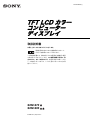 1
1
-
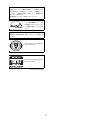 2
2
-
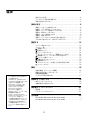 3
3
-
 4
4
-
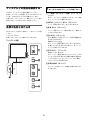 5
5
-
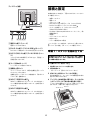 6
6
-
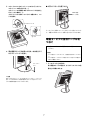 7
7
-
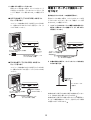 8
8
-
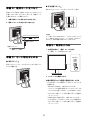 9
9
-
 10
10
-
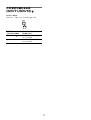 11
11
-
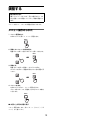 12
12
-
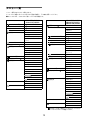 13
13
-
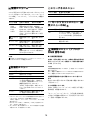 14
14
-
 15
15
-
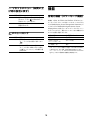 16
16
-
 17
17
-
 18
18
-
 19
19
-
 20
20
-
 21
21
-
 22
22
-
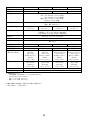 23
23
-
 24
24
-
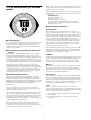 25
25
-
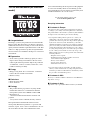 26
26
-
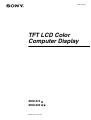 27
27
-
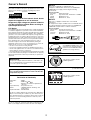 28
28
-
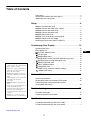 29
29
-
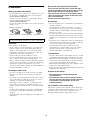 30
30
-
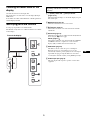 31
31
-
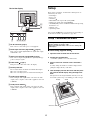 32
32
-
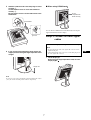 33
33
-
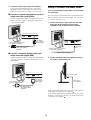 34
34
-
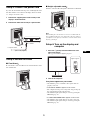 35
35
-
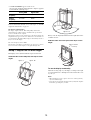 36
36
-
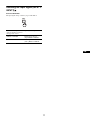 37
37
-
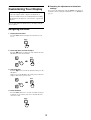 38
38
-
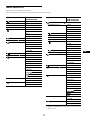 39
39
-
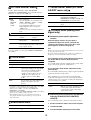 40
40
-
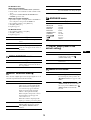 41
41
-
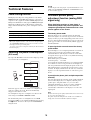 42
42
-
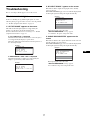 43
43
-
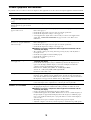 44
44
-
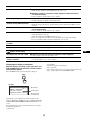 45
45
-
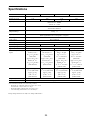 46
46
-
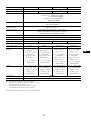 47
47
-
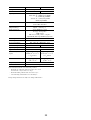 48
48
-
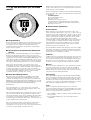 49
49
-
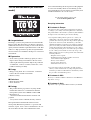 50
50
-
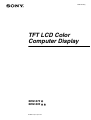 51
51
-
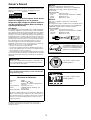 52
52
-
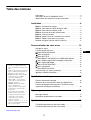 53
53
-
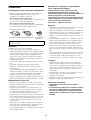 54
54
-
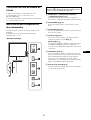 55
55
-
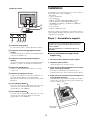 56
56
-
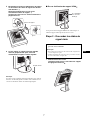 57
57
-
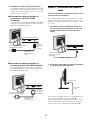 58
58
-
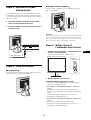 59
59
-
 60
60
-
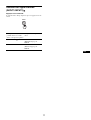 61
61
-
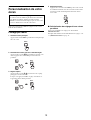 62
62
-
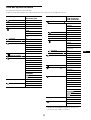 63
63
-
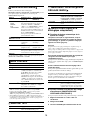 64
64
-
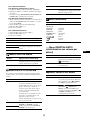 65
65
-
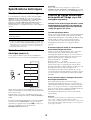 66
66
-
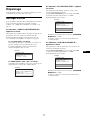 67
67
-
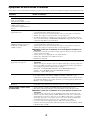 68
68
-
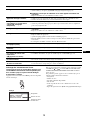 69
69
-
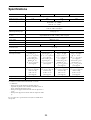 70
70
-
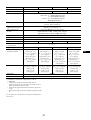 71
71
-
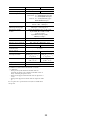 72
72
-
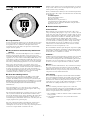 73
73
-
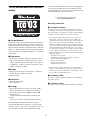 74
74
-
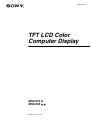 75
75
-
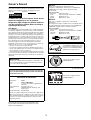 76
76
-
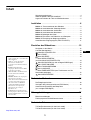 77
77
-
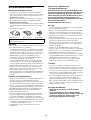 78
78
-
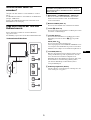 79
79
-
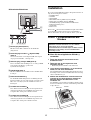 80
80
-
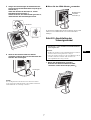 81
81
-
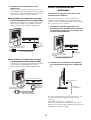 82
82
-
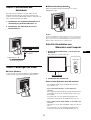 83
83
-
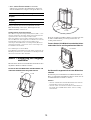 84
84
-
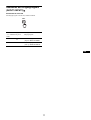 85
85
-
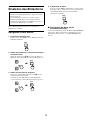 86
86
-
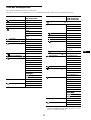 87
87
-
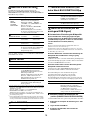 88
88
-
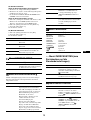 89
89
-
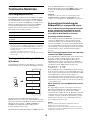 90
90
-
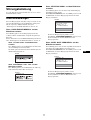 91
91
-
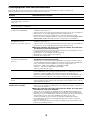 92
92
-
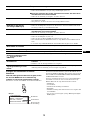 93
93
-
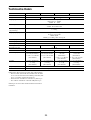 94
94
-
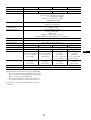 95
95
-
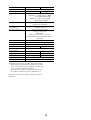 96
96
-
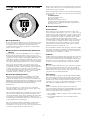 97
97
-
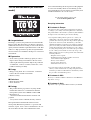 98
98
-
 99
99
-
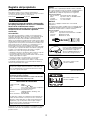 100
100
-
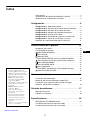 101
101
-
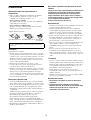 102
102
-
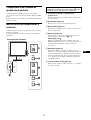 103
103
-
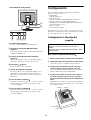 104
104
-
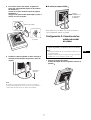 105
105
-
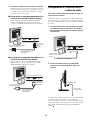 106
106
-
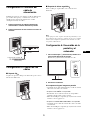 107
107
-
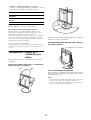 108
108
-
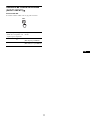 109
109
-
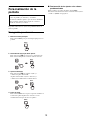 110
110
-
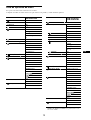 111
111
-
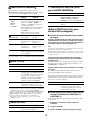 112
112
-
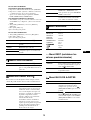 113
113
-
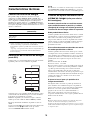 114
114
-
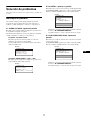 115
115
-
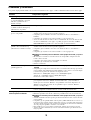 116
116
-
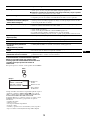 117
117
-
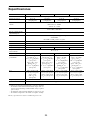 118
118
-
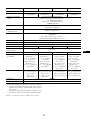 119
119
-
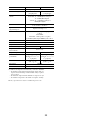 120
120
-
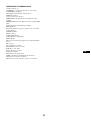 121
121
-
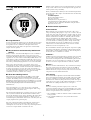 122
122
-
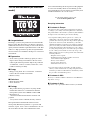 123
123
-
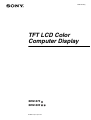 124
124
-
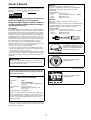 125
125
-
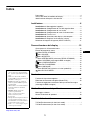 126
126
-
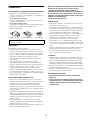 127
127
-
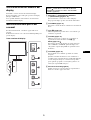 128
128
-
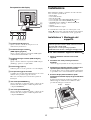 129
129
-
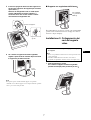 130
130
-
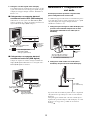 131
131
-
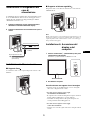 132
132
-
 133
133
-
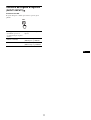 134
134
-
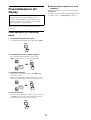 135
135
-
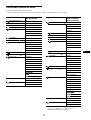 136
136
-
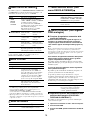 137
137
-
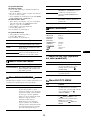 138
138
-
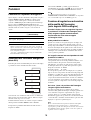 139
139
-
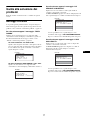 140
140
-
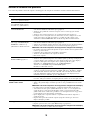 141
141
-
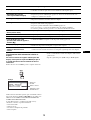 142
142
-
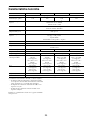 143
143
-
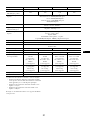 144
144
-
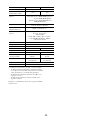 145
145
-
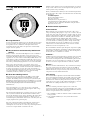 146
146
-
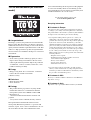 147
147
-
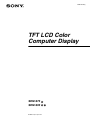 148
148
-
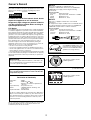 149
149
-
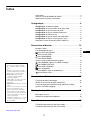 150
150
-
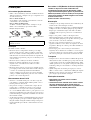 151
151
-
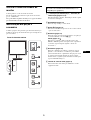 152
152
-
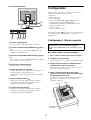 153
153
-
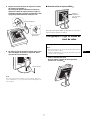 154
154
-
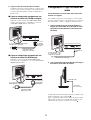 155
155
-
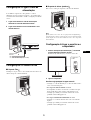 156
156
-
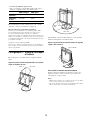 157
157
-
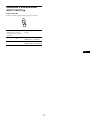 158
158
-
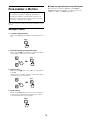 159
159
-
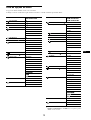 160
160
-
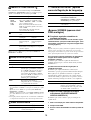 161
161
-
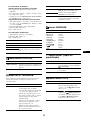 162
162
-
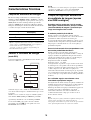 163
163
-
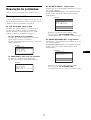 164
164
-
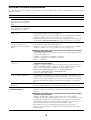 165
165
-
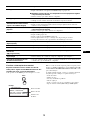 166
166
-
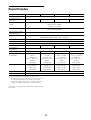 167
167
-
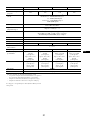 168
168
-
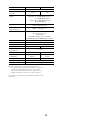 169
169
-
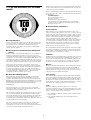 170
170
-
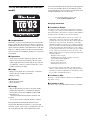 171
171
-
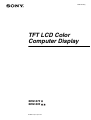 172
172
-
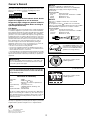 173
173
-
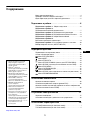 174
174
-
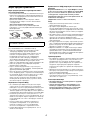 175
175
-
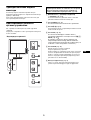 176
176
-
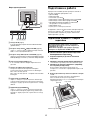 177
177
-
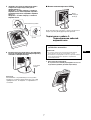 178
178
-
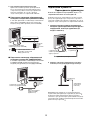 179
179
-
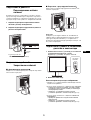 180
180
-
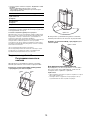 181
181
-
 182
182
-
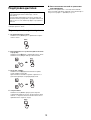 183
183
-
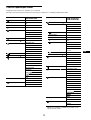 184
184
-
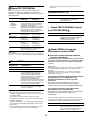 185
185
-
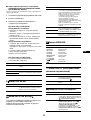 186
186
-
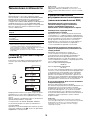 187
187
-
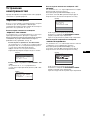 188
188
-
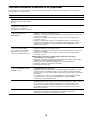 189
189
-
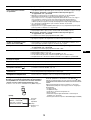 190
190
-
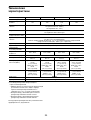 191
191
-
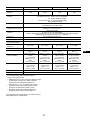 192
192
-
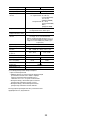 193
193
-
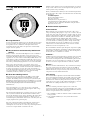 194
194
-
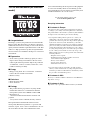 195
195
-
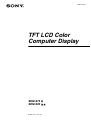 196
196
-
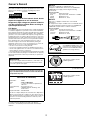 197
197
-
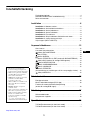 198
198
-
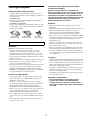 199
199
-
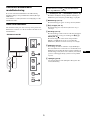 200
200
-
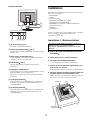 201
201
-
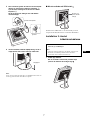 202
202
-
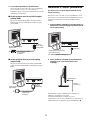 203
203
-
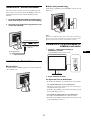 204
204
-
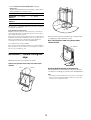 205
205
-
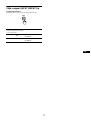 206
206
-
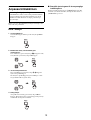 207
207
-
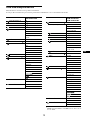 208
208
-
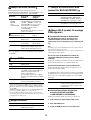 209
209
-
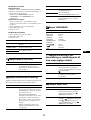 210
210
-
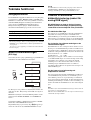 211
211
-
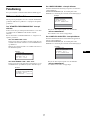 212
212
-
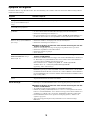 213
213
-
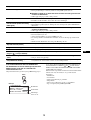 214
214
-
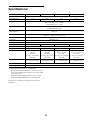 215
215
-
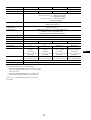 216
216
-
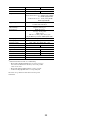 217
217
-
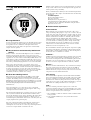 218
218
-
 219
219
-
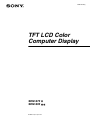 220
220
-
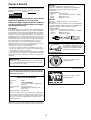 221
221
-
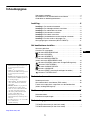 222
222
-
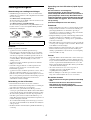 223
223
-
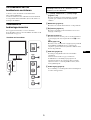 224
224
-
 225
225
-
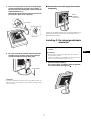 226
226
-
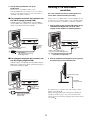 227
227
-
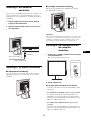 228
228
-
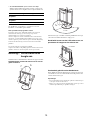 229
229
-
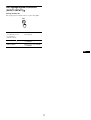 230
230
-
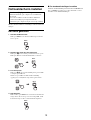 231
231
-
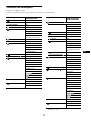 232
232
-
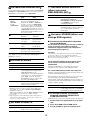 233
233
-
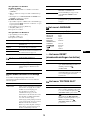 234
234
-
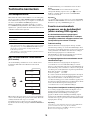 235
235
-
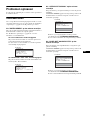 236
236
-
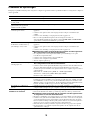 237
237
-
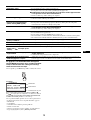 238
238
-
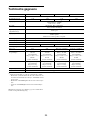 239
239
-
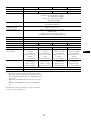 240
240
-
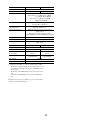 241
241
-
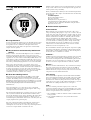 242
242
-
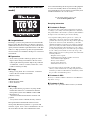 243
243
-
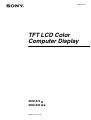 244
244
-
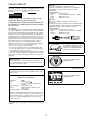 245
245
-
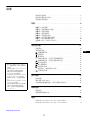 246
246
-
 247
247
-
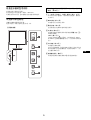 248
248
-
 249
249
-
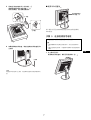 250
250
-
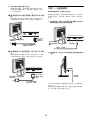 251
251
-
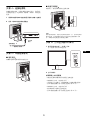 252
252
-
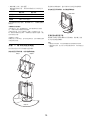 253
253
-
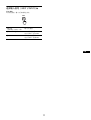 254
254
-
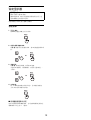 255
255
-
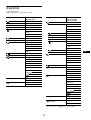 256
256
-
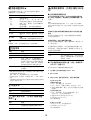 257
257
-
 258
258
-
 259
259
-
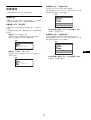 260
260
-
 261
261
-
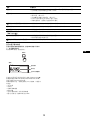 262
262
-
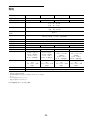 263
263
-
 264
264
-
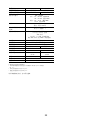 265
265
-
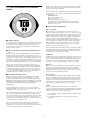 266
266
-
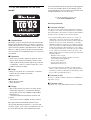 267
267
-
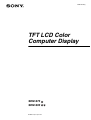 268
268
-
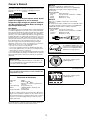 269
269
-
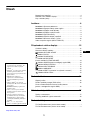 270
270
-
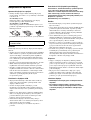 271
271
-
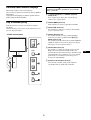 272
272
-
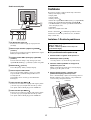 273
273
-
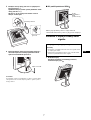 274
274
-
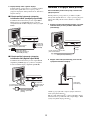 275
275
-
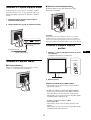 276
276
-
 277
277
-
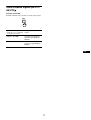 278
278
-
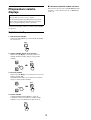 279
279
-
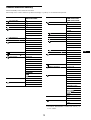 280
280
-
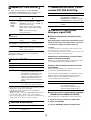 281
281
-
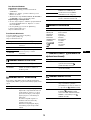 282
282
-
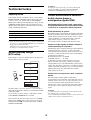 283
283
-
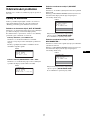 284
284
-
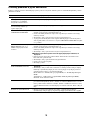 285
285
-
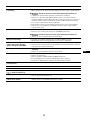 286
286
-
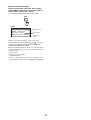 287
287
-
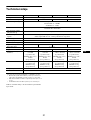 288
288
-
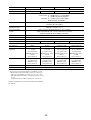 289
289
-
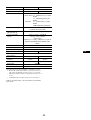 290
290
-
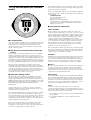 291
291
-
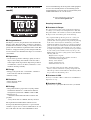 292
292
-
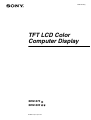 293
293
-
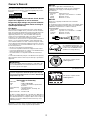 294
294
-
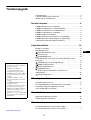 295
295
-
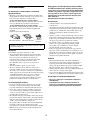 296
296
-
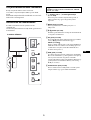 297
297
-
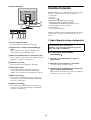 298
298
-
 299
299
-
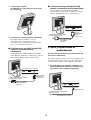 300
300
-
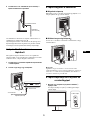 301
301
-
 302
302
-
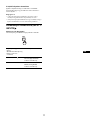 303
303
-
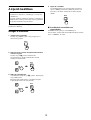 304
304
-
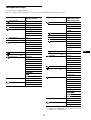 305
305
-
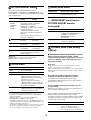 306
306
-
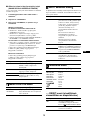 307
307
-
 308
308
-
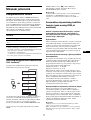 309
309
-
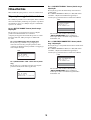 310
310
-
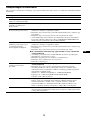 311
311
-
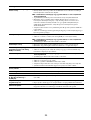 312
312
-
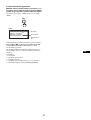 313
313
-
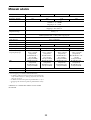 314
314
-
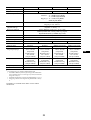 315
315
-
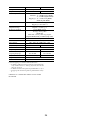 316
316
-
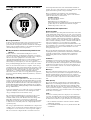 317
317
-
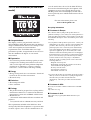 318
318
-
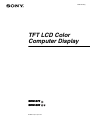 319
319
-
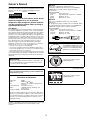 320
320
-
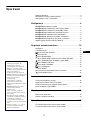 321
321
-
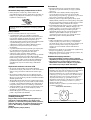 322
322
-
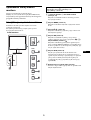 323
323
-
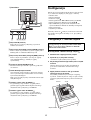 324
324
-
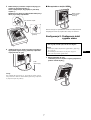 325
325
-
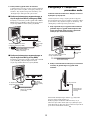 326
326
-
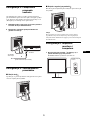 327
327
-
 328
328
-
 329
329
-
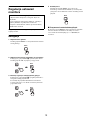 330
330
-
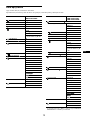 331
331
-
 332
332
-
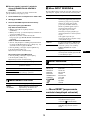 333
333
-
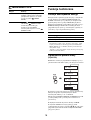 334
334
-
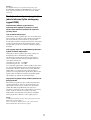 335
335
-
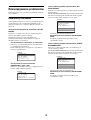 336
336
-
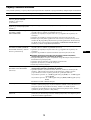 337
337
-
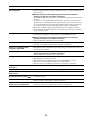 338
338
-
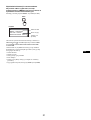 339
339
-
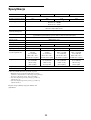 340
340
-
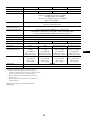 341
341
-
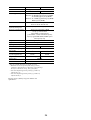 342
342
-
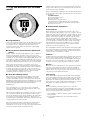 343
343
-
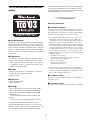 344
344
-
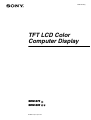 345
345
-
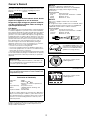 346
346
-
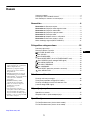 347
347
-
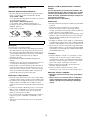 348
348
-
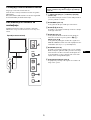 349
349
-
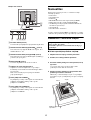 350
350
-
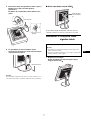 351
351
-
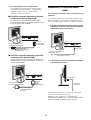 352
352
-
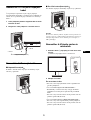 353
353
-
 354
354
-
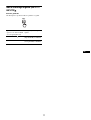 355
355
-
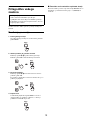 356
356
-
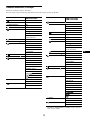 357
357
-
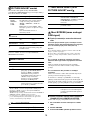 358
358
-
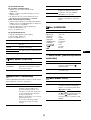 359
359
-
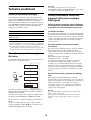 360
360
-
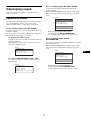 361
361
-
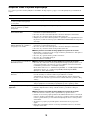 362
362
-
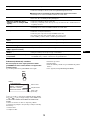 363
363
-
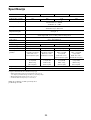 364
364
-
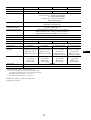 365
365
-
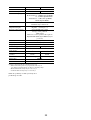 366
366
-
 367
367
-
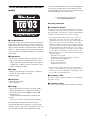 368
368
-
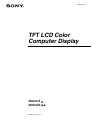 369
369
-
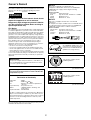 370
370
-
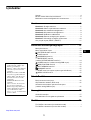 371
371
-
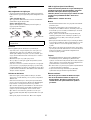 372
372
-
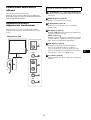 373
373
-
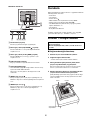 374
374
-
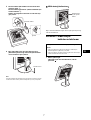 375
375
-
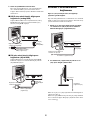 376
376
-
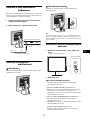 377
377
-
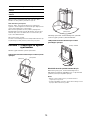 378
378
-
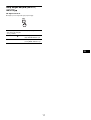 379
379
-
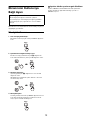 380
380
-
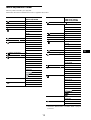 381
381
-
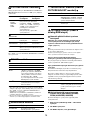 382
382
-
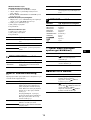 383
383
-
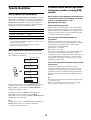 384
384
-
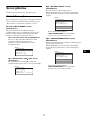 385
385
-
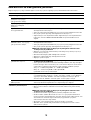 386
386
-
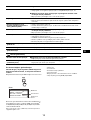 387
387
-
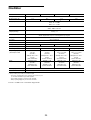 388
388
-
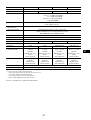 389
389
-
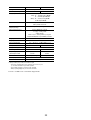 390
390
-
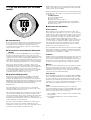 391
391
-
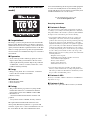 392
392
Sony SDM-S95DR Manuale del proprietario
- Categoria
- TV
- Tipo
- Manuale del proprietario
in altre lingue
- English: Sony SDM-S95DR Owner's manual
- 日本語: Sony SDM-S95DR 取扱説明書
Documenti correlati
-
Sony SDM-S75D Istruzioni per l'uso
-
Sony SDM-X95F Manuale utente
-
Sony SDM-X73 Manuale del proprietario
-
Sony SDM-S74 Manuale del proprietario
-
Sony SDM-P234 Istruzioni per l'uso
-
Sony SDM-S74 Manuale del proprietario
-
Sony SDM-S204 Manuale del proprietario
-
Sony SDM-E76A Manuale utente
-
Sony SDM-HS95P Istruzioni per l'uso
-
Sony SDM-X53/B Precautions